在使用Win10操作系统时,有些用户可能会遇到桌面上“我的电脑”图标不见了的情况。这给用户的操作带来了一定的困扰,因此本文将介绍该问题的原因及解决方法,帮助用户恢复“我的电脑”图标。
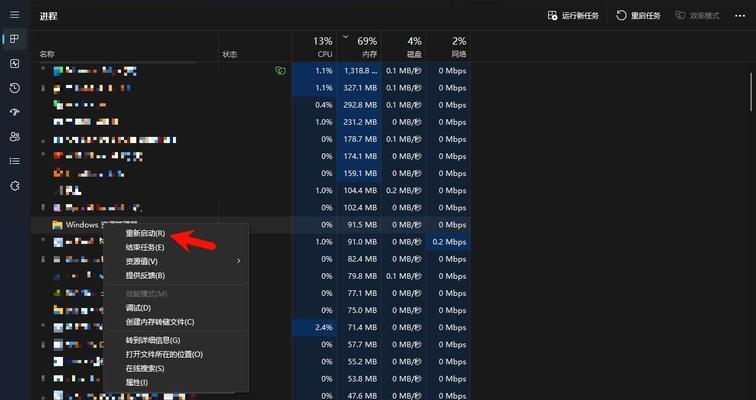
一:Win10桌面缺失“我的电脑”图标的常见原因
Win10操作系统升级后,“我的电脑”图标可能会不见了。这可能是由于升级过程中文件丢失或设置更改导致的。
二:检查“我的电脑”图标是否隐藏
有时,“我的电脑”图标并没有真正消失,而只是被隐藏起来了。用户可以通过右键单击桌面空白处,选择“个性化”>“主题”>“桌面图标设置”,然后在弹出的窗口中确认“我的电脑”图标是否被选中隐藏。

三:通过控制面板恢复“我的电脑”图标
用户可以通过控制面板恢复“我的电脑”图标。打开控制面板,点击“外观和个性化”>“调整桌面图标”,然后在弹出的窗口中勾选“计算机”,最后点击“应用”按钮。
四:重新创建“我的电脑”图标的快捷方式
用户也可以通过重新创建“我的电脑”图标的快捷方式来解决该问题。在桌面上右键单击,选择“新建”>“快捷方式”,然后在弹出的窗口中输入“explorer.exe/e,::{20D04FE0-3AEA-1069-A2D8-08002B30309D}”,点击“下一步”并命名快捷方式,最后点击“完成”。
五:更新或重新安装显示驱动程序
有时,“我的电脑”图标不见了可能与显示驱动程序有关。用户可以尝试更新或重新安装显示驱动程序来解决该问题。
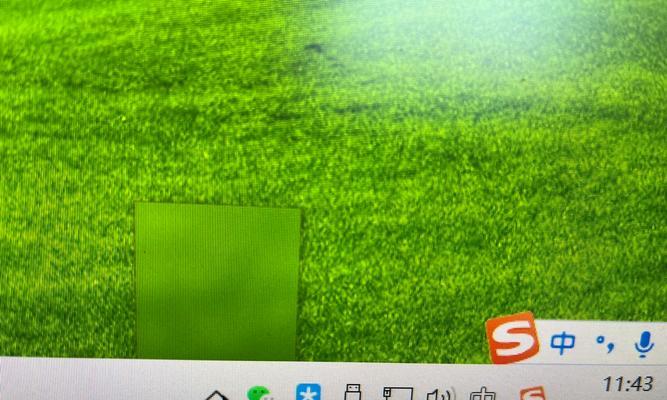
六:检查桌面图标是否被其他应用程序隐藏
某些应用程序可能会干扰桌面图标的显示。用户可以打开任务管理器,结束与桌面相关的进程,然后重新启动资源管理器来解决该问题。
七:检查注册表设置是否正确
错误的注册表设置可能会导致“我的电脑”图标不可见。用户可以打开注册表编辑器,找到以下路径:HKEY_CURRENT_USER\Software\Microsoft\Windows\CurrentVersion\Explorer\HideDesktopIcons\NewStartPanel,确认键值“{20D04FE0-3AEA-1069-A2D8-08002B30309D}”的数据是否为0。
八:运行系统文件检查工具
运行系统文件检查工具可以修复操作系统文件的损坏或丢失问题。用户可以在命令提示符中运行“sfc/scannow”命令来执行系统文件检查。
九:创建新的用户账户
有时,用户账户出现问题可能会导致桌面图标不可见。用户可以尝试创建一个新的用户账户并登录该账户,然后查看“我的电脑”图标是否正常显示。
十:修复操作系统
如果以上方法都无法解决问题,用户可以考虑进行操作系统的修复。通过使用Win10安装媒体进行修复安装,可以修复操作系统的错误,并恢复丢失的桌面图标。
十一:联系技术支持
如果用户对上述方法不熟悉或不想自行操作,也可以联系计算机制造商或微软技术支持,寻求专业的帮助和指导。
十二:备份重要数据
在进行任何操作之前,用户应该首先备份重要的数据。这可以避免不必要的数据丢失和麻烦。
十三:注意系统安全
在进行操作系统修复或更改设置时,用户应该注意系统的安全性。确保安装正规的软件和更新,并定期进行杀毒软件扫描。
十四:避免频繁升级操作系统
频繁的操作系统升级可能会导致各种问题,包括图标不见等。用户应该谨慎选择操作系统升级,并在升级之前备份重要数据。
十五:
Win10桌面“我的电脑”图标不见了可能由多种原因造成,包括隐藏、设置更改、驱动问题等。用户可以根据具体情况采取相应的解决方法,如检查隐藏设置、恢复图标、重新创建快捷方式等。如果问题无法解决,可以尝试联系技术支持或进行操作系统修复。在操作之前,用户应该注意数据备份和系统安全。
标签: #win10









